Me ja kumppanimme käytämme evästeitä tietojen tallentamiseen ja/tai pääsyyn laitteeseen. Me ja kumppanimme käytämme tietoja räätälöityihin mainoksiin ja sisältöön, mainosten ja sisällön mittaamiseen, yleisötietoihin ja tuotekehitykseen. Esimerkki käsiteltävästä tiedosta voi olla evästeeseen tallennettu yksilöllinen tunniste. Jotkut kumppanimme voivat käsitellä tietojasi osana oikeutettua liiketoimintaetuaan ilman suostumusta. Voit tarkastella tarkoituksia, joihin he uskovat olevan oikeutettuja, tai vastustaa tätä tietojenkäsittelyä käyttämällä alla olevaa toimittajaluettelolinkkiä. Annettua suostumusta käytetään vain tältä verkkosivustolta peräisin olevien tietojen käsittelyyn. Jos haluat muuttaa asetuksiasi tai peruuttaa suostumuksesi milloin tahansa, linkki siihen on tietosuojakäytännössämme, johon pääset kotisivultamme.
Tässä on kaikki, mitä Apple Watch -painikkeet tekevät

Kuva: Apple/D. Griffin Jones / Macin kultti
Apple Watch lainaa paljon iPhonelta, mutta suurin ero niiden välillä on ylimääräisissä painikkeissa. Ne tekevät kukin eri asioita napsauttamalla, kaksoisnapsauttamalla tai pitämällä niitä painettuna. Mitä Apple Watchin painikkeet tekevät?
Tässä on nopea opas, jolla pääset alkuun.
Apple Watch -painikkeiden merkitys

Kuva: D. Griffin Jones / Macin kultti
Digitaalinen kruunu (sivulla oleva kellotaulu) toimii seuraavasti:
- Pyöritä digitaalista kruunua vierittääksesi ylös ja alas.
- Klikkaus digitaalista kruunua nähdäksesi luettelon Apple Watchin sovelluksista. Napsauttamalla sitä uudelleen pääset takaisin kellotauluun.
- Tuplaklikkaus digitaalinen kruunu avataksesi viimeksi käyttämäsi sovelluksen. Kaksoisnapsauta uudelleen vaihtaaksesi kahden sovelluksen välillä. (Tämä on kätevää, jos vaihdat Mapsin ja musiikin välillä.)
- Pidä se alas kytkeäksesi Sirin päälle - mutta voit kytkeä sen pois päältä jos jatkat sen aktivoimista vahingossa ranteellasi.
Ei ole niin ilmeistä, mitä sivupainike tekee:
- Klikkaus sivupainike nähdäksesi äskettäin avatut sovellukset.
- Tuplaklikkaus sivupainike aktivoidaksesi Apple Payn.
- Pidä sivupainike sammuttaaksesi kellon, näyttääksesi lääkärintodistuksesi, seurataksesi sijaintiasi vaelluksella tai soittaaksesi hätäkeskukseen.
Apple Watch Ultra -painikkeiden merkitys
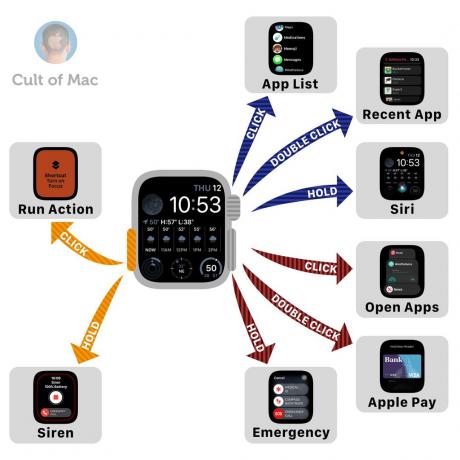
Kuva: D. Griffin Jones / Macin kultti
Apple Watch Ultrassa on lisäpainike vastakkaisella puolella nimeltä Toiminto-painiketta:
- Klikkaus Toiminto-painiketta tehdäksesi… useita eri asioita, kuten aloittaa tietyn harjoituksen. Siirry Apple Watchissa osoitteeseen Asetukset > Toimintopainike > Toimi määrittääksesi mitä haluat sen tekevän. Voit aloittaa valitsemasi harjoituksen, käynnistää sekuntikellon, asettaa reittipisteen vaellukselle, palata siihen, mihin aloitit vaelluksen, aloittaa sukeltamisen, sytyttää taskulampun tai käyttää pikakuvaketta.
- Pidä Action-painiketta toistaaksesi kovan sireeniäänen. Tästä on hyötyä, jos eksyt tai loukkaat erämaassa etkä voi huutaa missä olet. Jos et halua sammuttaa sitä vahingossa ollessasi kotona, mene osoitteeseen Asetukset > Toimintopainike > Sireeni ja sammuta se.


